
Εάν θέλετε να αφιερώσετε λιγότερο χρόνο για να ανταλλάξετε κάρτες και περισσότερο χρόνο παίζοντας με το Raspberry Pi, η εγκατάσταση του BerryBoot multi-boot manager καθιστά απλή την εκκίνηση πολλαπλών λειτουργικών συστημάτων από μία κάρτα SD. Διαβάστε παρακάτω καθώς σας καθοδηγούμε στη διαδικασία.
Γιατί θέλω να το κάνω αυτό;
Το BerryBoot είναι ένα εργαλείο διαχείρισης εκκίνησης για το Raspberry Pi που προσθέτει αρκετή λειτουργικότητα στην εμπειρία του Raspberry Pi. Το μεγαλύτερο πλεονέκτημα είναι ότι σας επιτρέπει να εκκινήσετε περισσότερα από ένα λειτουργικά συστήματα από την κάρτα SD. Μπορείτε να αποθηκεύσετε τα λειτουργικά συστήματα είτε στην ίδια την κάρτα είτε, εάν θέλετε περισσότερο χώρο, μπορείτε να ρυθμίσετε το BerryBoot να χρησιμοποιεί την κάρτα SD μόνο ως εκκινητής και να εκτελεί τα λειτουργικά συστήματα από έναν συνδεδεμένο σκληρό δίσκο.
Επιπλέον, το εργαλείο διαμόρφωσης BerryBoot καθιστά απλό να κατεβάσετε επιπλέον βελτιστοποιημένες διανομές Raspberry Pi. Οι τρέχουσες Pi βελτιστοποιημένες διανομές που περιλαμβάνονται στο BerryBoot είναι:
- BerryWebserver (Πακέτο Webserver: Lighttpd + PHP + SQLITE)
- Terminal Berry (LTSP / Ubuntu Thin Client)
- Raspbian (Debian Wheezy)
- MemTester
- OpenElec (Λογισμικό Media Center)
- Κουτάβι Linux
- RaspRazor (Ανεπίσημος κλάδος Rasbian, πολλά εργαλεία προγραμματισμού)
- Sugar (Το λειτουργικό σύστημα One-Laptop-per-Child)
Εκτός από τις συμπεριλαμβανόμενες διανομές, μπορείτε επίσης να προσθέσετε τις δικές σας διανομές Linux είτε κατεβάζοντας βελτιστοποιημένες εικόνες είτε μετατρέποντάς τις στη μορφή SquashFS και εισάγοντάς τις στο BerryBoot - περισσότερα σε αυτό αργότερα.
Με λίγα λόγια, εάν θέλετε να παίξετε με διαφορετικά εργαλεία και λειτουργικά συστήματα στο Pi σας χωρίς να αγοράσετε μια δέσμη καρτών SD, να τις επισημάνετε, να τις παρακολουθείτε και να τις αλλάζετε συνεχώς, το BerryBoot είναι ένας εξαιρετικός τρόπος για να πάρετε ακόμη περισσότερα από το Pi σας με πολύ λίγη επιπλέον προσπάθεια.
Τι χρειάζομαι?
Θα χρειαστείτε ένα Raspberry Pi, κατάλληλα περιφερειακά και πρόσβαση στο Διαδίκτυο. Προτείνουμε να διαβάσετε ολόκληρο το σεμινάριό μας Ο οδηγός HTG για να ξεκινήσετε με το Raspberry Pi για να βεβαιωθείτε ότι έχετε καλύψει τα βασικά (όπως να βεβαιωθείτε ότι έχετε επαρκή πηγή τροφοδοσίας και τα βασικά στοιχεία της διαμόρφωσης του Raspbian).
Εκτός από τις απαιτήσεις υλικού που περιγράφονται στο σεμινάριο, θα πρέπει να κατεβάσετε το ακόλουθο αρχείο από το αποθετήριο BerryBoot:
Για να ξεκινήσετε, εξαγάγετε τα περιεχόμενα του αρχείου BerryBoot Installer .ZIP σε μια κάρτα SD με μορφή FAT που θέλετε να χρησιμοποιήσετε ως πλατφόρμα πολλαπλών εκκινήσεων.
Διαμόρφωση του BerryBoot
Μόλις κατεβάσετε το πρόγραμμα εγκατάστασης και εξαγάγετε τα περιεχόμενά του στην κάρτα SD σας, ήρθε η ώρα να ξεκινήσετε. Βάλτε την κάρτα SD στη μονάδα Raspberry Pi και συνδέστε το καλώδιο τροφοδοσίας για εκκίνηση. Θα δείτε μια σύντομη διαδικασία εκκίνησης και στη συνέχεια θα φτάσετε στο GUI του οδηγού διαμόρφωσης όπως φαίνεται παρακάτω:
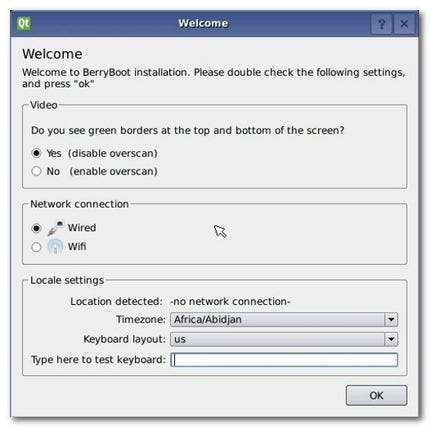
Αφιερώστε λίγο χρόνο για να προσαρμόσετε την έξοδο βίντεο (επιλέξτε ή αποεπιλέξτε την υπερβολική σάρωση με βάση το εάν βλέπετε ή όχι τις πράσινες γραμμές βαθμονόμησης στο πάνω και κάτω μέρος της οθόνης). Ρυθμίστε τη σύνδεση δικτύου σας σε ενσύρματο ή Wi-Fi. Τέλος, ορίστε τις προτιμήσεις σας για τις τοπικές ρυθμίσεις και το πληκτρολόγιο.
Εάν επιλέξατε Wi-Fi για τη σύνδεση δικτύου σας, θα σας ζητηθεί να επιλέξετε ένα δίκτυο Wi-Fi και να εισαγάγετε τον κωδικό πρόσβασης αυτού του δικτύου.
Σημείωση: Αυτή η ρύθμιση Wi-Fi ισχύει μόνο για το πρόγραμμα εγκατάστασης BerryBoot. Μόλις εγκαταστήσετε τις διανομές, όπως το Rasbian, θα χρειαστεί να ρυθμίσετε ξανά το Wi-Fi εντός αυτής της διανομής.
Αφού διαμορφώσετε το Wi-Fi ή εάν χρησιμοποιείτε ενσύρματη σύνδεση, θα σας ζητηθεί να επιλέξετε έναν δίσκο:
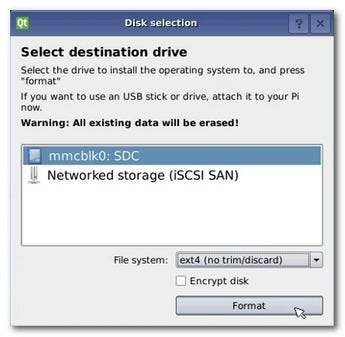
Η προεπιλογή είναι η κάρτα SD. Εάν θέλετε να εγκαταστήσετε τις διανομές σε συνημμένο φλας ή σκληρό δίσκο USB, τώρα είναι η ώρα να το επισυνάψετε. Μόλις δείτε το δίσκο που θέλετε να χρησιμοποιήσετε (στην περίπτωσή μας, την κάρτα SD), επιλέξτε τον και πατήστε το κουμπί Μορφοποίηση.
Μετά από ένα λεπτό περίπου, θα μεταφερθείτε στο μενού Προσθήκη OS, όπου μπορείτε να επιλέξετε το πρώτο (από πολλά) λειτουργικά συστήματα που θέλετε να εγκαταστήσετε στην κάρτα BerryBoot. Αρχικά, θα εγκαταστήσουμε το Raspbian. Αφού το επιλέξετε, πατήστε OK για να ξεκινήσει η διαδικασία εγκατάστασης.

Μόλις ολοκληρωθεί η λήψη και η εγκατάσταση της εικόνας, θα εμφανιστείτε με το πρόγραμμα επεξεργασίας μενού BerryBoot:
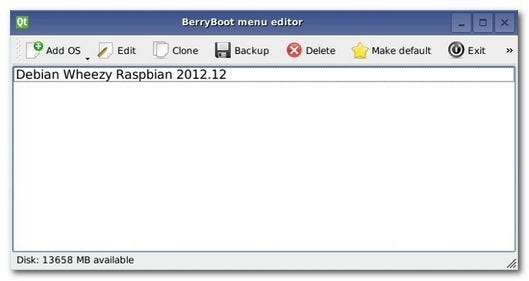
Εδώ στο πρόγραμμα επεξεργασίας μενού, μπορείτε να εκτελέσετε μια μεγάλη ποικιλία λειτουργιών. Μπορείτε να προσθέσετε ένα άλλο λειτουργικό σύστημα ή να καταργήσετε τα υπάρχοντα, καθώς και να ορίσετε το προεπιλεγμένο λειτουργικό σύστημα. Μπορείτε να επεξεργαστείτε τις ιδιότητες των μεμονωμένων εικόνων για να αλλάξετε το όνομα και την κατανομή μνήμης. Μπορείτε να κλωνοποιήσετε το λειτουργικό σύστημα (εύχρηστο εάν θέλετε να κάνετε δύο διαφορετικά έργα με το Raspbian, για παράδειγμα). Μπορείτε να δημιουργήσετε αντίγραφα ασφαλείας ολόκληρης της κάρτας SD ή μεμονωμένων εγκαταστάσεων λειτουργικού συστήματος σε μια εξωτερική συσκευή αποθήκευσης.
Εκτός από όλα αυτά, μπορείτε επίσης να πατήσετε το μικρό διπλό βέλος που βρίσκεται στην άκρη δεξιά πλευρά για πρόσβαση στην προηγμένη διαμόρφωση (σας επιτρέπει να επεξεργαστείτε τη διαμόρφωση και τα αρχεία συστήματος που χρησιμοποιεί το BerryBoot), να ορίσετε έναν κωδικό πρόσβασης στο BerryBoot, να επισκευάσετε κατεστραμμένα συστήματα αρχείων και μετάβαση από το πρόγραμμα επεξεργασίας μενού GUI στο τερματικό.
Ενώ όλες αυτές οι δυνατότητες και οι επιλογές είναι εξαιρετικές, αυτό που μας ενδιαφέρει περισσότερο είναι η προσθήκη ενός πρόσθετου λειτουργικού συστήματος. Κάντε κλικ στην επιλογή Προσθήκη λειτουργικού συστήματος. Αυτό θα σας επιστρέψει στο μενού Προσθήκη OS στο οποίο βρισκόμασταν πριν από λίγο - πρόκειται να προσθέσουμε το OpenELEC στο σύστημα BerryBoot μας τώρα. Κάντε την επιλογή σας και πατήστε ΟΚ.
Όταν ολοκληρωθεί η εγκατάσταση της εικόνας του δεύτερου λειτουργικού συστήματος, μπορείτε στη συνέχεια να επιλέξετε αυτήν που θέλετε να είναι η προεπιλογή και να κάνετε κλικ στο κουμπί Ορισμός προεπιλογής. Επιλέγουμε να κάνουμε το Raspbian το προεπιλεγμένο λειτουργικό μας σύστημα:
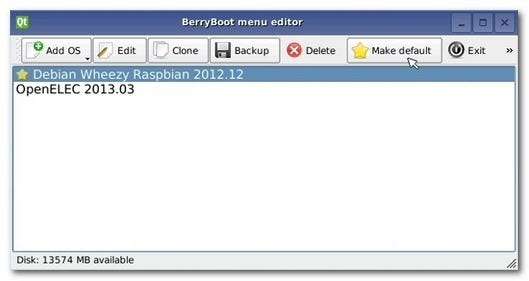
Σε αυτό το σημείο, είμαστε έτοιμοι να βγούμε από το πρόγραμμα επεξεργασίας και να δοκιμάσουμε τη διαδικασία πολλαπλής εκκίνησης. Πατήστε το κουμπί Έξοδος στη γραμμή μενού. Λίγο αργότερα θα επιστρέψετε στο κύριο μενού BerryBoot όπως:
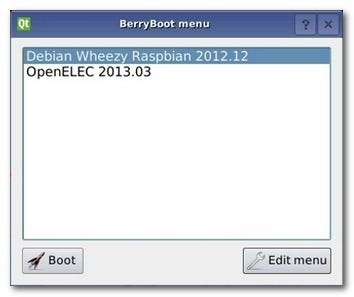
Εάν ορίσετε ένα προεπιλεγμένο λειτουργικό σύστημα στο προηγούμενο βήμα, θα υπολογίζεται αυτόματα για την εκκίνηση. Αν δεν το κάνατε, θα είναι απλώς αδρανές, περιμένοντας να επιλέξετε σε ποιο λειτουργικό σύστημα θέλετε να εκκινήσετε. Το προεπιλεγμένο χρονικό όριο για την επιλογή του μενού εκκίνησης είναι 10 δευτερόλεπτα.
Εάν θέλετε να αλλάξετε αυτήν την τιμή, μπορείτε να πατήσετε το κουμπί Επεξεργασία μενού στην κάτω δεξιά γωνία, το οποίο θα σας επιστρέψει στο πρόγραμμα επεξεργασίας μενού BerryBoot. Εκεί μπορείτε να κάνετε κλικ στην καρτέλα Advanced Configuration (η οποία είναι κρυμμένη, πατήστε το διπλό βέλος στη δεξιά πλευρά της γραμμής μενού) και μετά επεξεργαστείτε την τιμή "bootmenutimeout" που βρίσκεται στο uEnv.txt σε μια τιμή εκτός από το 10.
Είτε επεξεργάζεστε την τιμή είτε όχι, το μενού BerryBoot θα είναι πάντα το πρώτο πράγμα που βλέπετε κατά την εκκίνηση από κατάσταση απενεργοποίησης ή επανεκκίνηση από οποιοδήποτε από τα εγκατεστημένα λειτουργικά σας συστήματα (όπως το Raspbian). Μπορείτε να επιλέξετε το λειτουργικό σας σύστημα με πληκτρολόγιο, ποντίκι ή εάν χρησιμοποιείτε τη μονάδα Raspberry Pi με καλώδιο βίντεο HDMI και σύστημα οικιακού κινηματογράφου / HDTV που υποστηρίζει CEC (Έλεγχος ηλεκτρονικών καταναλωτών), μπορείτε να χρησιμοποιήσετε το πάνω και κάτω βέλη επιλογής στο τηλεχειριστήριό σας για να κάνετε τις επιλογές σας.
Μη αυτόματη προσθήκη διανομών στο σύστημα BerryBoot
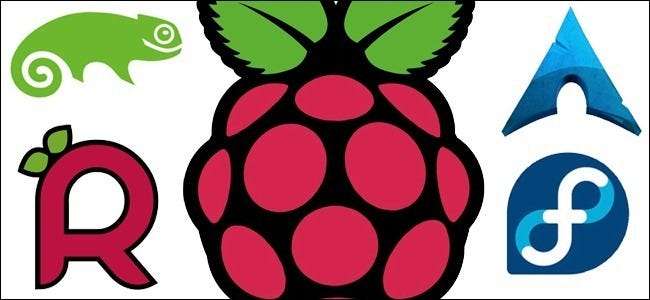
Όταν χρησιμοποιείτε μόνο τις συμπεριλαμβανόμενες εικόνες BerryBoot, όπως το Raspbian και το Puppy Linux, η εγκατάσταση είναι ένα θέμα και κάντε κλικ στην υπόθεση. Όταν ξεπερνάς το δρόμο, τα πράγματα γίνονται λίγο πιο δύσκολα.
Για να εισαγάγετε μια διανομή Linux στο BerryBoot, πρέπει πρώτα να βελτιστοποιήσετε αυτήν τη διανομή για το SquashFS. Το πρώτο βήμα στη διαδικασία είναι να αποκτήσετε μια εικόνα αυτής της διανομής. Μπορείτε να το κάνετε με έναν από τους τρεις τρόπους.
Πρώτον, ο ευκολότερος τρόπος για να γίνει αυτό είναι να τραβήξετε βελτιστοποιημένες εικόνες από το αποθετήριο BerryBoot που δεν έχουν προστεθεί επίσημα στο πρόγραμμα εγκατάστασης. μπορείς κάντε το εδώ . Μπορείτε να χρησιμοποιήσετε αυτές τις εικόνες ως έχουν, δεν απαιτείται βελτιστοποίηση SquashFS.
Δεύτερον, στην περίπτωση των βελτιστοποιημένων εικόνων Raspberry Pi που είναι διαθέσιμες για γενική λήψη, αλλά δεν έχουν ακόμη / βελτιστοποιηθεί για το BerryBoot, μπορείτε απλά να τραβήξετε αυτήν την εικόνα.
Τέλος, στην περίπτωση διανομών όπως το Raspbmc που απαιτούν να χρησιμοποιήσετε ένα εργαλείο εγκατάστασης για να κατεβάσετε τα πάντα απευθείας στο Pi και να μεταβείτε από εκεί, θα πρέπει να δημιουργήσετε μια εικόνα της κάρτας SD στην οποία την εγκαταστήσατε - για βοήθεια στη δημιουργία εικόνες δίσκου χρησιμοποιώντας DD, δείτε το πρακτικό μας φροντιστήριο εδώ .
Εκτός από το αρχείο .IMG (είτε λήφθηκε είτε δημιουργήθηκε), θα χρειαστείτε επίσης πρόσβαση σε μια μηχανή Linux (είτε πρόκειται για μηχανή Linux μια ειδική επιφάνεια εργασίας Linux, έναν υπολογιστή με Linux Live CD ή ακόμα και το αντίγραφο του Rasbian στο Raspberry σας Pi), για να χρησιμοποιήσετε το εργαλείο SquashFS. Απλώς δεν υπήρχε ακόμη μια αξιόπιστη θύρα, οπότε θα διατηρήσουμε τα πράγματα σταθερά και απλά χρησιμοποιώντας το SquashFS στην εγγενή πλατφόρμα του.
Εάν η διανομή σας δεν έχει ήδη εγκαταστήσει το SquashFS (το Raspbian δεν αποστέλλεται μαζί του από προεπιλογή), εισαγάγετε την ακόλουθη εντολή στο τερματικό για να πάρετε ένα αντίγραφο:
sudo apt-get εγκαταστήστε τα εργαλεία squashfs
Για να μετατρέψετε το .IMG, συνδέστε μια κάρτα SD ή μια συσκευή USB που περιέχει το αρχείο στον υπολογιστή σας Linux. Θα αναφερθούμε στο αρχείο εικόνας ως NewBerryBoot.img στις εντολές. Ανοίξτε το τερματικό και εκτελέστε την ακόλουθη εντολή στο .IMG:
sudo kpartx -av NewBerryBoot.img
Η εντολή kpartx δημιουργεί χάρτες συσκευών από πίνακες διαμερισμάτων και, με το διακόπτη –av, θα προσθέσει τις αντιστοιχίσεις και θα λειτουργήσει λεκτικά ώστε να μπορούμε να διαβάσουμε την έξοδο. Η έξοδος θα πρέπει να μοιάζει με αυτό:
προσθήκη χάρτη loop0p1 (252: 5): 0 117187 linear / dev / loop0 1
προσθήκη χάρτη loop0p2 (252: 6): 0 3493888 linear / dev / loop0 118784
Το δεύτερο και μεγαλύτερο διαμέρισμα, το loop0p2, είναι αυτό που μας ενδιαφέρει. Στην εικόνα σας, ο βρόχος μπορεί να είναι διαφορετικός (δηλαδή loop3p2), οπότε σημειώστε το όνομα για τις επόμενες εντολές. Εισαγάγετε τις ακόλουθες εντολές:
sudo mount / dev / mapper / loop0p2 / mnt
sudo sed -i ‘s/^\/dev\/mmcblk/#\0/g’ /mnt/etc/fstab
sudo mksquashfs / mnt convert_image_for_berryboot.img -comp lzo -e lib / modules
sudo umount / mnt
sudo kpartx -d NewBerryBoot.img
Αυτή η σειρά εντολών τοποθετεί το διαμέρισμα, επεξεργάζεται τον πίνακα συστημάτων αρχείων στο αρχικό διαμέρισμα, βελτιστοποιεί την εικόνα με το SquashFS (αφήνοντας τα lib / modules που μοιράζονται μεταξύ των διανομών στο BerryBoot) και, στη συνέχεια, αποσυνδέει και διαγράφει τις αντιστοιχίσεις διαμερισμάτων.
Μετά από όλα αυτά τα μαγικά της γραμμής εντολών, μπορούμε τώρα να επιστρέψουμε στην άνεση του BerryBoot GUI. Είτε κατεβάσατε ένα ήδη βελτιστοποιημένο .IMG είτε δημιουργήσατε το δικό σας, ήρθε η ώρα να το πάρετε .IMG και να το προσθέσετε στο BerryBoot.
Συνδέστε τα εξωτερικά μέσα που συγκρατούν το αρχείο .IMG (όπως η κάρτα SD σε συσκευή ανάγνωσης καρτών SD) στη μονάδα Raspberry Pi ή στο συνδεδεμένο διανομέα USB. Εκκινήστε το Raspberry Pi με την αρχική κάρτα BerryBoot SD. Στο μενού επιλογής εκκίνησης, πατήστε το κουμπί Επεξεργασία μενού για να εμφανιστεί το πρόγραμμα επεξεργασίας μενού BerryBoot.
Για να προσθέσετε το αρχείο .IMG, απλώς κάντε κλικ και κρατήστε πατημένο το κουμπί Προσθήκη OS όπως έτσι:
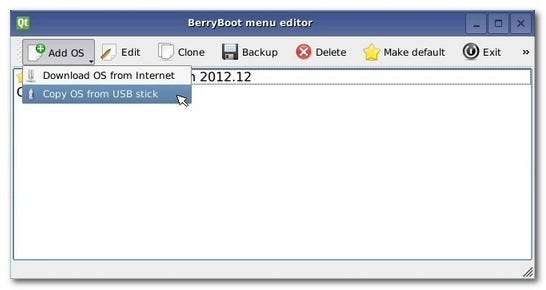
Επιλέξτε Αντιγραφή OS από USB stick και, στη συνέχεια, θα εμφανιστεί ένα παράθυρο διαλόγου επιλογής αρχείων:
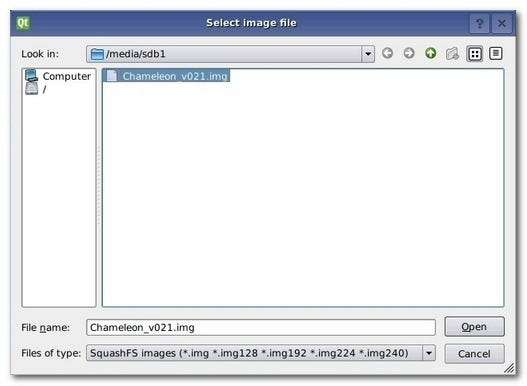
Μπορεί να παρατηρήσετε τις περίεργες επεκτάσεις ονόματος .IMG στο κάτω μέρος στο πλαίσιο Files of Type (.img128, .img192). Όταν δημιουργείτε μια εικόνα για το BerryBoot, μπορείτε να προσαρτήσετε την επέκταση .IMG με 128/192/224/240 για να υποδείξετε στο BerryBoot πώς θέλετε να εκχωρηθεί η μνήμη για αυτήν τη διανομή. Εάν δεν το κάνετε με αυτόν τον τρόπο, μην ανησυχείτε. μπορείτε πάντα να το ορίσετε στην ενότητα Επεξεργασία του προγράμματος επεξεργασίας μενού BerryBoot.
Αφού επιλέξετε το αρχείο .IMG και πατήστε Άνοιγμα, καθίστε για λίγο καθώς το .IMG είναι αποσυσκευασμένο και εγκατεστημένο. Στη συνέχεια, θα δείτε το πρόγραμμα επεξεργασίας μενού BerryBoot με μια νέα προσθήκη:
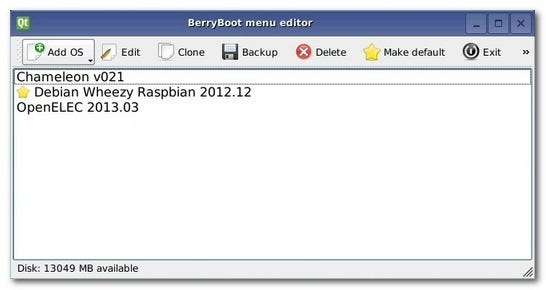
Επιτυχία! Για γρήγορο έλεγχο πριν αποχωρήσετε από αυτήν την ενότητα, ακολουθούν οι τρόποι με τους οποίους μπορείτε να κατεβάσετε ή να δημιουργήσετε ένα αρχείο .IMG για φόρτωση στο BerryBoot (με τη σειρά των πιο σταθερών έως λιγότερο σταθερών): Λήψη από την επίσημη λίστα αποθετηρίων BerryBoot, αλλά δεν περιλαμβάνεται, τροποποιήστε ένα υπάρχον .IMG με το SquashFS ή δημιουργήστε το δικό σας .IMG από μια υπάρχουσα εγκατάσταση κάρτας SD και μετά τροποποιήστε το με το SquashFS. Όσο πιο μακριά από το δρόμο, τόσο μεγαλύτερος κίνδυνος είναι ότι η τροποποίηση δεν θα λειτουργήσει ή θα έχει αόρατες παρενέργειες. Είναι δυνατό, για παράδειγμα, να δημιουργήσετε ένα .IMG μιας εγκατάστασης Raspbmc, αλλά, σύμφωνα με τον προγραμματιστή του έργου Sam Nazarko, η μετατροπή του σε SquashFS διακόπτει το σύστημα αναβάθμισης. Έχοντας αυτό υπόψη, μη διστάσετε να πειραματιστείτε (και να αναφέρετε εδώ τα αποτελέσματα για να βοηθήσετε τους συναδέλφους αναγνώστες σας να προσθέσουν στις ρυθμίσεις του BerryBoot!)
Έχετε ένα έργο Raspberry Pi που θα θέλατε να μας δείτε; Ακούστε στα σχόλια ή στείλτε μας ένα email στο τιπς@ηοωτογεεκ.κομ και θα κάνουμε το καλύτερο δυνατό για να ζωντανέψουμε την ιδέα του έργου σας.







